excel筛选后自带数量(教你筛选如何自动显示计数)
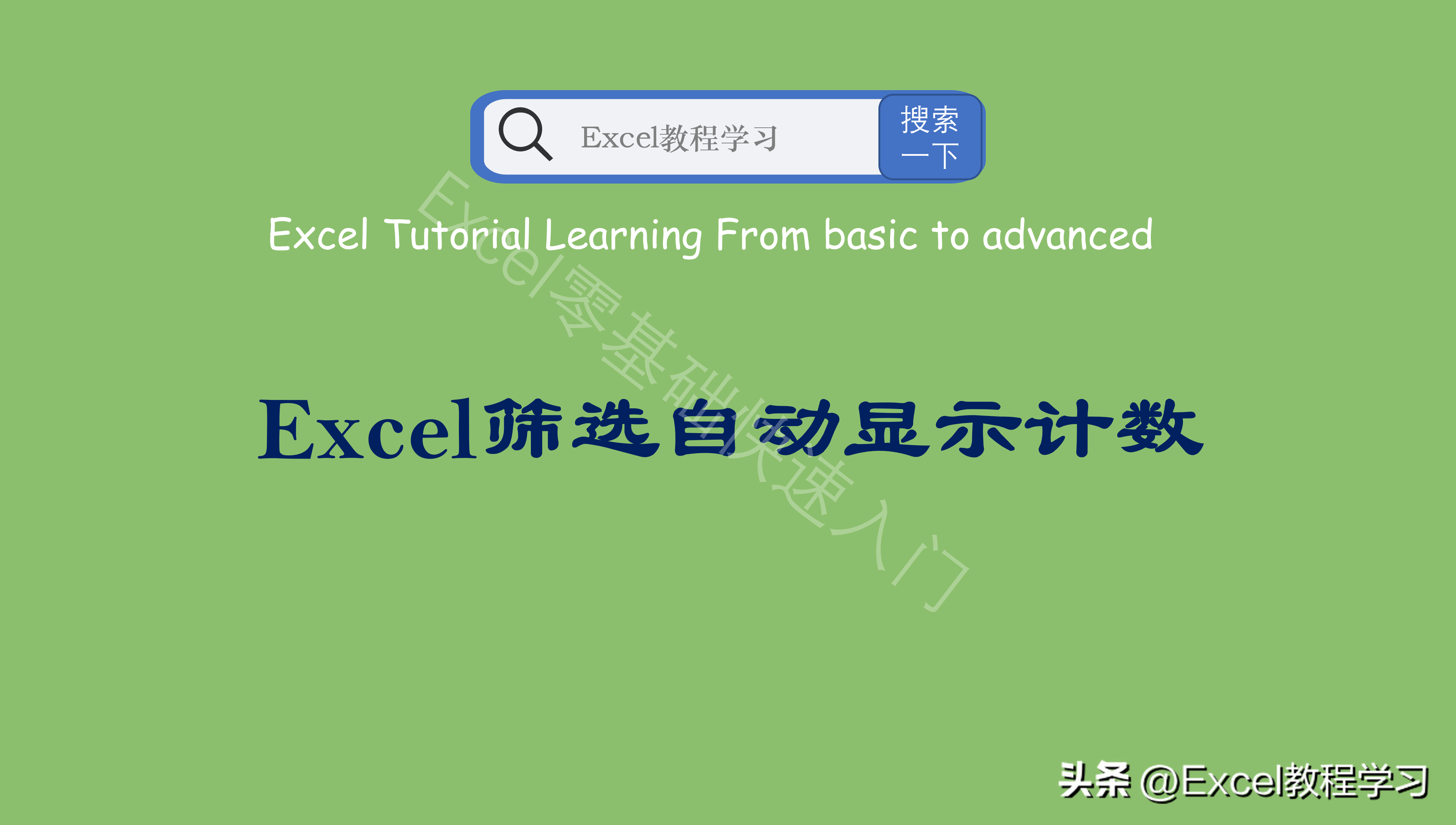
excel进行数据筛选时,如何自动显示单元格的计数?
今天作者通过一个数据表介绍两种不同的方式,分别是公式法和操作技巧。
如下图所示,我们需要筛选上架时间为六月份的数据,现在输入一个常规计数函数,公式为:
=COUNTA(A3:A18)-1
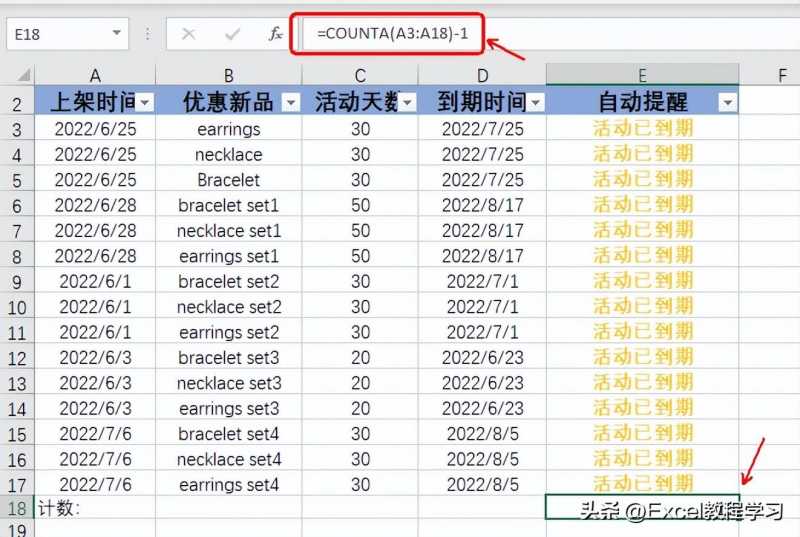
counta函数的作用是计算区域中非空单元格的个数。
这里计数区域设置到最后一个单元格A18,是为了后续数据筛选时,公式仍然能计数到最后一个单元格。
接下来执行数据筛选设置,如下图所示,点击筛选按钮,并取消勾选七月,点击确定。
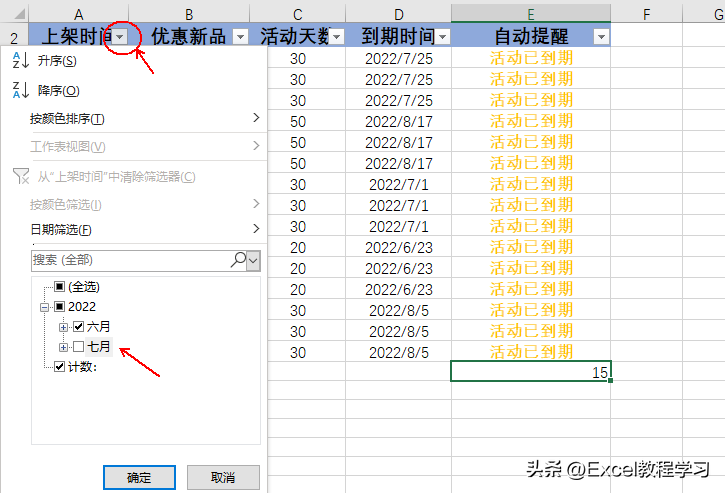
我们来看下counta函数计数结果:
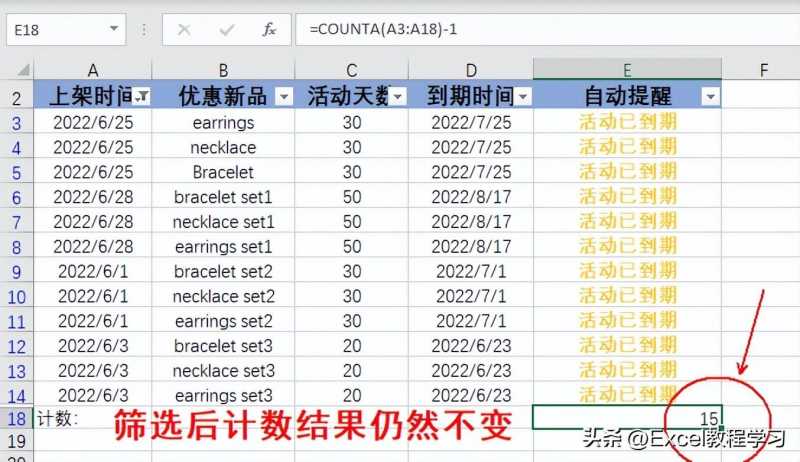
从上图可见,筛选后的公式结果没有发生变化,还是包含筛选后为显示的数据。
那么从这个示例来看,能够得知常规计数函数无法直接应用于筛选场景下的计数。
下面作者介绍第一种筛选自动计数的公式法。
一、公式法
在数据表下方一行输入一个汇总函数——subtotal,它是一个汇总函数,其参数可以设置为不同的汇总需求,比如计数、平均值、求和等。
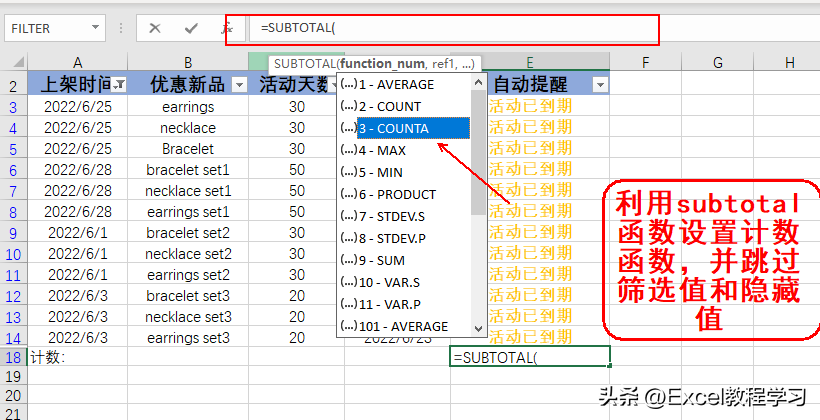
这里我们的需求是单元格的计数,因此选择其中序号为3的参数值,即非空单元格计数,则可设置公式为:
=SUBTOTAL(3,A3:A17)
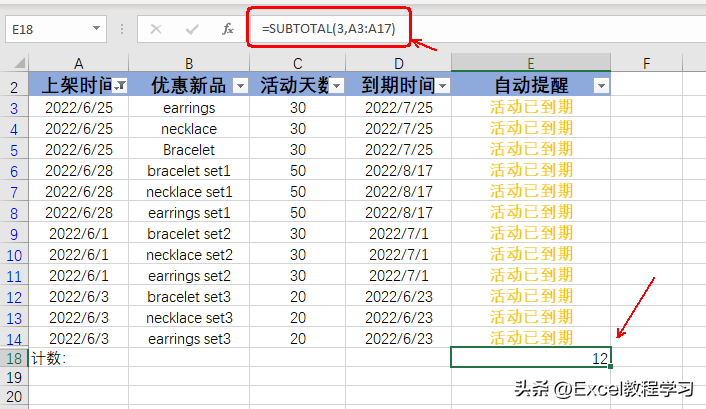
从公式结果可见,它获取了正确的计数值。
这里我们需要注意一点,即subtotal函数在同一汇总需求下,有两个不同的参数,比如非空单元格计数,它的参数可以是3,也可以是103,这两种参数之间有什么区别呢?
其实只有一点区别,即参数为3会忽略隐藏的数据,而参数103会计算隐藏的数据,也就是讲当数据表有隐藏的行数据,而我们不需要将隐藏的行数据计算在内,那么输入参数为3即可。
方法二、操作技巧
第二个方法不用设置公式,操作也比较简单,能够自动显示计数。
它就是超级表的应用。
点击任意数据单元格,按下快捷键组合Ctrl+T创建超级表。
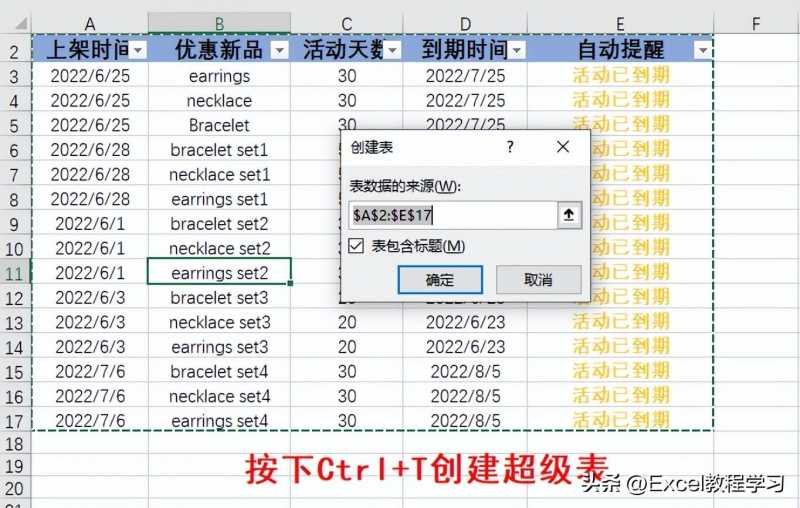
直接点击确定,表格上方会自动跳转到“表设计”工具栏的功能区,我们点击勾选“汇总行”,自动会自动在数据表最下方添加一个汇总行。
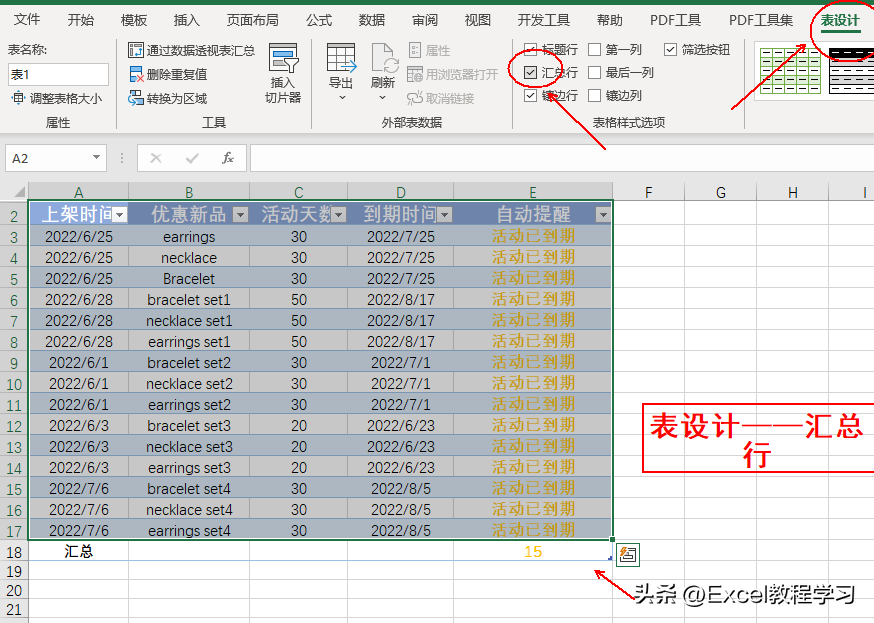
如上图所示,根据数据列的值格式,系统自动设置汇总方式为计数,其结果等于15,当我们执行筛选,则可见六月份的数据计数为12,是筛选后的正确结果。

此外我们可以点击汇总值的单元格下拉列表,来选择不同的汇总方式。
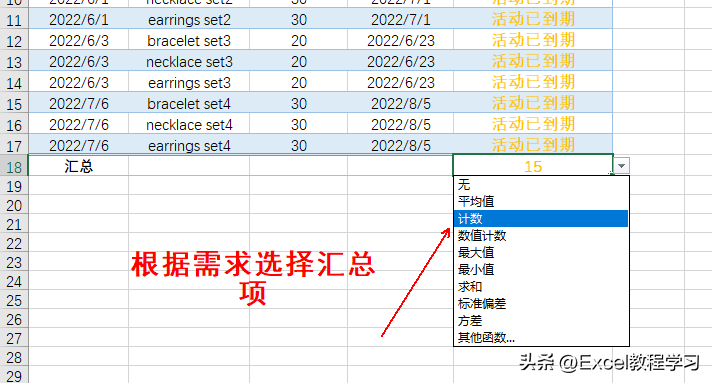
通过超级表,能够快速而且自动获取数据表的汇总值,不仅包含计数值,也可以是求和值等等。
以上就是今天介绍的两种方法,来自动显示筛选后的计数值。
原文地址:https://tangjiusheng.com/it/4933.html


 赣公网安备36072102000190
赣公网安备36072102000190